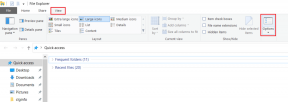Как использовать фильтры Gmail как профессионал, чтобы уменьшить стресс
Разное / / February 15, 2022
Каждое утро вы просыпаетесь и чаще всего, даже не думая о том, чтобы почистить зубы, вы начинаете проверять свой телефон. И вот, ваша учетная запись Gmail завалена десятками писем, которые может требовать или не требовать вашего внимания. Конечно, вы всегда можете проверить их позже, но письма продолжают накапливаться, и вскоре это оползень.

Никто не любит иметь дело с ненужными письмами, и снижение стресса, связанного с управлением шквалом писем, — это именно то, с чем мы собираемся вам помочь. Поскольку Gmail является предпочтительным клиентом для большинства людей, давайте посмотрим, как эти изящные фильтры может помочь контролировать наше кровяное давление.
Руководство для начинающих: Если вы не уверены в каком-либо из этих терминов, убедитесь, что вы ознакомьтесь с нашим руководством по тегам, фильтрам и ярлыкам для Gmail.
1. Нет смысла читать ВСЕ электронные письма
Большинство раздражающих писем, которые я получаю, являются просто подтверждениями. Иногда вы регистрируетесь на новом веб-сайте или в службе (от которой вы не можете ожидать писем), а иногда знакомые адреса бомбардируют ваш почтовый ящик. Для знакомых я создал фильтр, который автоматически помечает эти письма как прочитанные, и вы даже можете добавить метки, такие как «автоматическое чтение», чтобы поддерживать порядок в папке «Входящие».
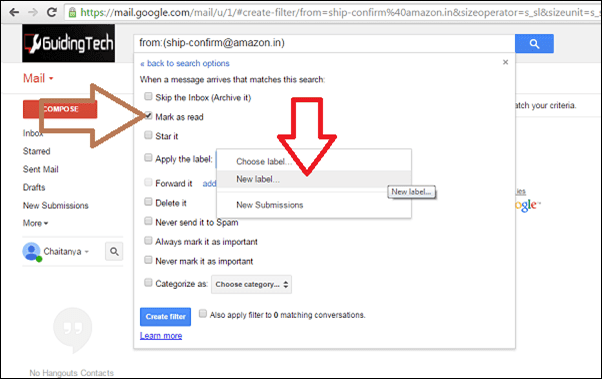
Как видите, я добавил почтовую программу подтверждения Amazon к этому пользовательскому фильтру, и вы даже можете добавить его ко всему доменному имени «amazon.com» (в моем случае amazon.in). Сделайте эти фильтры для всех таких писем, все равно нет смысла читать их все.
2. Вы когда-нибудь слышали о Boolean?
Довольно просто, логический это термин, который очень напоминает «союз» английского языка. Вы можете использовать такие слова, как И, ИЛИ или НЕ для поиска в Gmail. Точно так же вы можете игнорировать большинство автоматических электронных писем, кроме нескольких важных из определенных доменов. Например, хотя вы заблокировали все письма с подтверждением заказа от Amazon, вы, вероятно, НЕТ хотите автоматически читать те, в которых есть слово «проблема».

3. Фильтры + ярлыки идут рука об руку
Добавление ярлыки для отсортированных писем даст вам гораздо лучшее визуальное представление о том, что происходит со всеми этими электронными письмами, поступающими в ваш почтовый ящик. Важные письма с указанными выше фильтрами могут иметь более яркую красную (или похожую) метку, тогда как неважные можно оставить в покое.
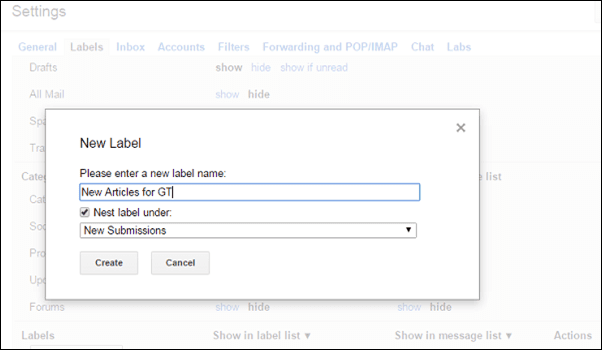
4. Сияющие звезды
Добавление звезд к самым важным письмам, требующим вашего немедленного внимания, — это хороший способ сохранить приоритеты в порядке. Самый простой способ сделать это — открыть почту, которая, по вашему мнению, действительно важна, и выбрать опцию «Фильтровать подобные сообщения».

На следующем знакомом экране фильтра Gmail выберите Создать фильтр с этим поиском и на следующем экране установите флажок для Пометить. Вы даже можете установить флажок ниже для Также применить фильтр к x совпадающим разговорам, который автоматически пометит существующие разговоры с выбранным фильтром.

5. Накопить
Ну не буквально! Gmail позволяет создавать массовые фильтры для одного и того же действия. Итак, для того же действия выше, если вы уже знать почтовые адреса людей (или они являются частью вашего списка контактов) просто продолжайте и создайте фильтр с логическим ИЛИ, и с этого момента одно и то же правило можно будет применять ко всем их электронным письмам.

Конечно, не стесняйтесь устанавливать эти флажки для Имеет вложение и Не включать чаты для дальнейшего разделения.

Применение меток к идентификаторам массовых рассылок также отлично работает и является хорошей идеей, если вы хотите разделить свою рабочую и игровую почту. с этикетками разного цвета.
Не усложняйте
Что бы вы ни решили делать с этими советами, постарайтесь не переборщить. Вы хотите, чтобы все было просто, применяя простые правила, которые помогают поддерживать порядок в вашей почте. Если у вас есть какие-либо вопросы или вопросы, присоединяйтесь к нам на наших форумах. Мы хотели бы услышать, как вы хотите, чтобы ваши фильтры Gmail работали.
Последнее обновление: 03 февраля 2022 г.
Вышеупомянутая статья может содержать партнерские ссылки, которые помогают поддерживать Guiding Tech. Однако это не влияет на нашу редакционную честность. Содержание остается беспристрастным и аутентичным.